随着移动硬盘在日常生活和工作中的广泛应用,数据存储和传输变得更加便捷。然而,很多用户在连接移动硬盘时,会遇到系统提示“需要格式化磁盘”的问题,这不仅让人措手不及,还可能导致重要数据面临丢失的风险。本文将详细解析移动硬盘提示格式化的原因及应对方案,并结合Windows系统的修复命令,帮助大家快速有效地解决这一问题。

首先,理解为什么移动硬盘会提示格式化十分重要。常见原因包括硬盘文件系统损坏、移动硬盘与设备兼容性问题、病毒感染、突然断电、操作不当拔出硬盘等。这些情况都会导致系统无法正确识别硬盘上的文件系统,从而弹出“需要格式化”的提示。
一旦遇到提示格式化,不要急于进行格式化操作,因为格式化会清除硬盘上的所有数据。正确的做法是先尝试修复文件系统,恢复数据,避免数据永久丢失。
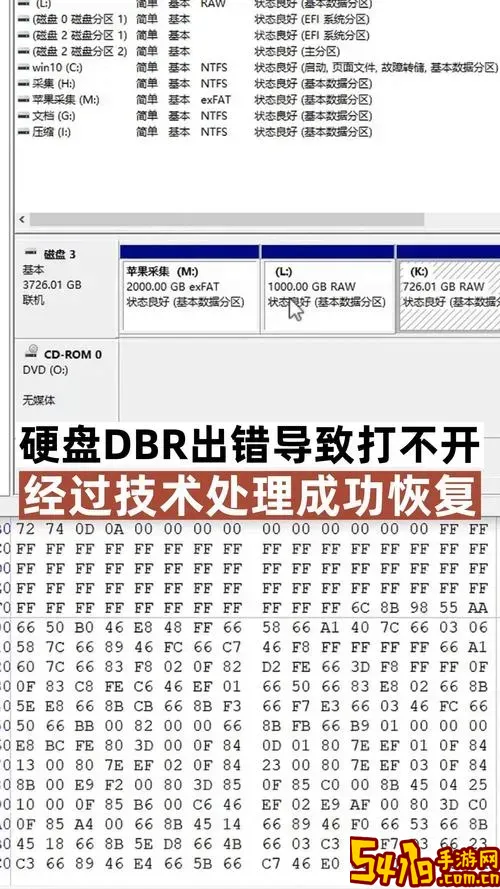
一、使用Windows自带的磁盘检查工具进行修复
Windows系统提供了一个功能强大的命令行工具chkdsk,可以用来检测并修复文件系统中的错误。具体操作步骤如下:
1. 将移动硬盘连接到电脑,打开“此电脑”查看分配给该硬盘的驱动器盘符(比如E盘)。
2. 以管理员身份打开命令提示符。方法是在开始菜单中输入“cmd”,右键点击“命令提示符”,选择“以管理员身份运行”。
3. 在命令窗口输入以下命令并回车:
chkdsk E: /f /r /x
这里,E:是移动硬盘的盘符。参数含义:
/f:修复磁盘上的错误。
/r:定位坏扇区并恢复可读信息。
/x:如果需要,强制卸载卷以完成修复。
4. 程序会自动检查并修复硬盘上的错误。整个过程可能会持续一段时间,耐心等待即可。
完成后,重新打开移动硬盘,通常可以正常访问文件,而无需格式化。
二、使用第三方数据恢复软件
如果chkdsk命令无法修复移动硬盘,或者提示修复失败,可以尝试借助第三方数据恢复工具进行数据救援。中国用户常用的软件有“360数据恢复”、“瑞星数据恢复”、“互盾数据恢复”等,部分软件支持免费扫描和预览丢失文件,确认数据能恢复后再进行付费恢复。
操作方法大致为:
1. 下载并安装合适的数据恢复软件,避免安装到移动硬盘上。
2. 运行软件,选择需要恢复的移动硬盘。
3. 软件会进行全面扫描,查找已删除或丢失的文件。
4. 扫描完成后,预览文件,选择需要恢复的数据,保存到电脑本地硬盘。
恢复完成后,可以格式化移动硬盘,重新进行分区和格式化操作,以确保硬盘健康。
三、预防移动硬盘提示格式化的几点建议
1. 在拔出移动硬盘时,务必使用“安全删除硬件”功能,避免数据写入未完成导致文件系统损坏。
2. 定期对移动硬盘进行病毒查杀和磁盘检测,预防病毒侵袭和坏道形成。
3. 避免在多台系统不同版本的电脑间频繁切换移动硬盘,防止兼容性问题。
4. 保持移动硬盘连接线、接口干净并完好,避免因接触不良导致读写失败。
总之,遇到移动硬盘提示格式化的情况,千万不要急于格式化。通过Windows自带的命令行工具或第三方恢复软件,都有机会尽量保留数据安全。平时做好移动硬盘的保护和维护,将大大减少类似问题的发生。希望本文介绍的修复命令教程及操作步骤,能够帮助广大用户解决移动硬盘故障,保障数据安全。